Translation of Caffe2 documents in Korean, especially tutorials. The fourth tutorial is about ‘Basics of Caffe2 - Workspaces, Operators, and Nets’. Here is original Documentation about Basics of Caffe2 - Workspaces, Operators, and Nets.
Caffe2 기초 - Workspaces, Operators, and Nets
이 튜토리얼에서는 Caffe2의 기본적인 구성요소에 대해 소개하도록 하겠습니다.
- Workspaces(작업 공간)
- Operators(연산자)
- Nets
이 챕터를 시작하기에 앞서 Intro Tutorial을 복습하셔도 좋습니다.
이 튜토리얼에서는 Caffe2의 기본이라고 할 수 있는 연산자와 net을 작성하는 방법을 비롯한 기본 개념을 살펴보겠습니다.
먼저, caffe2를 import합니다. core와 workspace는 가장 많이 쓰게 될 2가지가 될 것입니다. caffe2에 의해 만들어진 프로토콜 버퍼를 조종하고 싶다면, caffe2.proto에서 caffe2_pb2도 함께 import합니다.
# 기본적인 파이썬 라이브러리도 몇 개 import해줍니다.
from matplotlib import pyplot
import numpy as np
import time
# 아래의 droid들이 지금 찾는 것들입니다.
from caffe2.python import core, workspace
from caffe2.proto import caffe2_pb2
# Let's show all plots inline.
%matplotlib inline
caffe2가 GPU를 지원하지 않는다는 경고 메시지를 받을 수도 있습니다. CPU 전용 빌드를 실행시키고 있다는 의미입니다. CPU만으로도 아무 문제없이 실행할 수 있고, 문제를 일으키지 않으니 걱정하지 마세요!
Workspaces
먼저 모든 데이터가 모이는 workspace부터 살펴봅시다.
만약 Matlab에 익숙하다면, workspace는 만들고 저장하는 blob들로 구성되어있습니다. 지금은 blob을 numpy의 ndarray와 유사하지만 연속적인 n차원의 Tensor로 간주 할 것입니다. 아래서 blob은 모든 유형의 C++ 객체를 저장 할 수 있는 유형화된 포인터지만, Tensor는 blob에 저장된 가장 일반적인 유형이라는 것을 보여줄 것입니다. 먼저 인터페이스부터 보여드리겠습니다.
Blobs()는 workspace에 존재하는 모든 blob들을 출력합니다. HasBlob() 쿼리는 workspace에 blob이 존재하는지 여부를 알려줍니다. 지금은 아무것도 갖고있지 않습니다.
print("Current blobs in the workspace: {}".format(workspace.Blobs()))
print("Workspace has blob 'X'? {}".format(workspace.HasBlob("X")))
FeedBlob()을 사용해 blob을 workspace로 보낼 수 있습니다.
X = np.random.randn(2, 3).astype(np.float32)
print("Generated X from numpy:\n{}".format(X))
workspace.FeedBlob("X", X)
Generated X from numpy:
[[-0.56927377 -1.28052795 -0.95808828]
[-0.44225693 -0.0620895 -0.50509363]]
이제 workspace에 어떤 blob이 있는지 확인 해 봅시다.
print("Current blobs in the workspace: {}".format(workspace.Blobs()))
print("Workspace has blob 'X'? {}".format(workspace.HasBlob("X")))
print("Fetched X:\n{}".format(workspace.FetchBlob("X")))
Current blobs in the workspace: [u'X']
Workspace has blob 'X'? True
Fetched X:
[[-0.56927377 -1.28052795 -0.95808828]
[-0.44225693 -0.0620895 -0.50509363]]
저 배열들이 동일한 것인지 확인 해 봅시다.
np.testing.assert_array_equal(X, workspace.FetchBlob("X"))
만약, 존재하지 않는 blob에 접근을 시도한다면 에러가 나타날 것입니다.
try:
workspace.FetchBlob("invincible_pink_unicorn")
except RuntimeError as err:
print(err)
[enforce fail at pybind_state.cc:441] gWorkspace->HasBlob(name).
즉시 사용하지 못할 수도 있는 것이 있습니다: 파이썬에서, 각각 다른 이름을 갖고 있는 여러 개의 workspace를 갖고 작업을 전환할 수 있습니다. 다른 workspace에 존재하는 blob들은 서로에게 독립적입니다. CurrentWorkspace 명령어를 이용하여 현재 workspace를 조회할 수 있습니다. 이름(gutentag)을 이용해 작업 공간을 전환하고, 만약 존재하지 않는다면 생성해봅시다.
print("Current workspace: {}".format(workspace.CurrentWorkspace()))
print("Current blobs in the workspace: {}".format(workspace.Blobs()))
# workspace를 전환합니다. 두 번째 인자 "True"는 workspace가 없을 때 생성하는 것을 의미합니다.
workspace.SwitchWorkspace("gutentag", True)
# 현재 workspace를 출력 해봅시다. 아직 workspace에 아무것도 없는 것을 잊지 마세요.
print("Current workspace: {}".format(workspace.CurrentWorkspace()))
print("Current blobs in the workspace: {}".format(workspace.Blobs()))
Current workspace: default
Current blobs in the workspace: ['X']
Current workspace: gutentag
Current blobs in the workspace: []
기본 workspace로 다시 돌아가 봅시다.
workspace.SwitchWorkspace("default")
print("Current workspace: {}".format(workspace.CurrentWorkspace()))
print("Current blobs in the workspace: {}".format(workspace.Blobs()))
Current workspace: default
Current blobs in the workspace: ['X']
마지막으로, ResetWorkspace()는 현재 workspace의 모든 내용을 삭제합니다.
workspace.ResetWorkspace()
Operators
Caffe2의 연산자는 일종의 함수라고 할 수 있습니다. C++쪽에서는 모두 공통 인터페이스에서 파생되어 유형별로 등록되므로 runtime 중에 다른 연산자를 호출 할 수 있습니다. 연산자의 인터페이스는 caffe2/proto/caffe2.proto에 정의되어있습니다. 기본적으로, 그것은 여러 개의 입력을 받아 여러 개의 출력을 만들어냅니다.
Caffe2 Python에서 “연산자 만들기”라고 말하면 아무것도 실행되지 않습니다. 연산자의 특징을 지정하는 프로토콜 버퍼를 생성 할 뿐이죠. 나중에 실행을 위해 C ++ 백엔드로 전송됩니다. protobuf에 익숙하지 않다면 구조화 된 데이터를 위한 json같은 직렬화 도구라고 생각하면 좋습니다. 프로토콜 버퍼에 대한 자세한 내용은 여기를 참조하십시오.
실제 예제를 살펴봅시다.
# 연산자 생성
op = core.CreateOperator(
"Relu", # 실행시키고자하는 연산자의 타입
["X"], # 이름을 이용해 input blob을 listing
["Y"], # 이름을 이용해 output blob을 listing
)
# 끝!
앞서 언급했듯, 생성된 연산자라는 것은 실질적으로 protobuf 객체입니다. 내용을 살펴봅시다.
print("Type of the created op is: {}".format(type(op)))
print("Content:\n")
print(str(op))
Type of the created op is: <class 'caffe2.proto.caffe2_pb2.OperatorDef'>
Content:
input: "X"
output: "Y"
name: ""
type: "Relu"
됐습니다, 연산자를 실행시켜봅시다. 먼저, input X를 workspace로 가져옵니다. 그리고 나서, 연산자를 실행시키는 가장 쉬운 방법은 workspace.RunOperatorOnce(operator) 명령어 입니다.
workspace.FeedBlob("X", np.random.randn(2, 3).astype(np.float32))
workspace.RunOperatorOnce(op)
실행 이후에, 연산자가 제대로 일을 수행하는지 살펴봅시다. 여기서는 연산자가 신경망([Relu])을 활성화하는 역할을 하는 함수입니다.
print("Current blobs in the workspace: {}\n".format(workspace.Blobs()))
print("X:\n{}\n".format(workspace.FetchBlob("X")))
print("Y:\n{}\n".format(workspace.FetchBlob("Y")))
print("Expected:\n{}\n".format(np.maximum(workspace.FetchBlob("X"), 0)))
Current blobs in the workspace: ['X', 'Y']
X:
[[ 1.03125858 1.0038228 0.0066975 ]
[ 1.33142471 1.80271244 -0.54222912]]
Y:
[[ 1.03125858 1.0038228 0.0066975 ]
[ 1.33142471 1.80271244 0. ]]
Expected:
[[ 1.03125858 1.0038228 0.0066975 ]
[ 1.33142471 1.80271244 0. ]]
이 예에서 Y와 출력이 일치하는 것을 기대 한 것이라면, 이 연산자는 제대로 작동하고 있는 것입니다.
연산자는 필요하다면 선택적 인수(arguments) 또한 사용합니다. 연산자와 인수는 키-값 쌍으로 지정됩니다. 텐서를 만들어 Gaussian 확률 변수로 채우는 간단한 예제를 살펴보겠습니다.
op = core.CreateOperator(
"GaussianFill",
[], # GaussianFill은 다른 인자(파라미터)를 필요로하지 않습니다.
["Z"],
shape=[100, 100], # int들을 리스팅해서 인수를 설정합니다.
mean=1.0, # float형식으로 소수점 아래 한자리를 갖는 mean
std=1.0, # float형식으로 소수점 아래 한자리를 갖는 std
)
print("Content of op:\n")
print(str(op))
Content of op:
output: "Z"
name: ""
type: "GaussianFill"
arg {
name: "std"
f: 1.0
}
arg {
name: "shape"
ints: 100
ints: 100
}
arg {
name: "mean"
f: 1.0
}
그것을 실행하고 의도한 대로 값이 나오는지 봅시다.
workspace.RunOperatorOnce(op)
temp = workspace.FetchBlob("Z")
pyplot.hist(temp.flatten(), bins=50)
pyplot.title("Distribution of Z")
<matplotlib.text.Text at 0x7f2bd2d51710>
종 모양의 곡선이 보여지면 제대로 작동 된 것입니다!
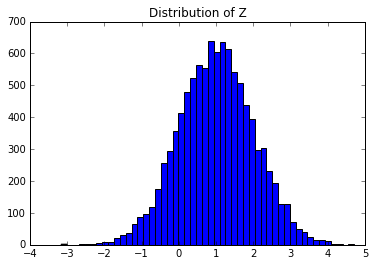
Nets
net은 기본적으로 계산 그래프입니다. Net은 일련의 명령으로 작성된 프로그램처럼, 여러 개의 연산자로 구성됩니다. 한 번 살펴봅시다.
우리가 net에 대해 말할 때, BlobReference에 대해서도 함께 말하고 있는 셈입니다. BlobReference는 문자열 주위를 감싸서 연산자를 쉽게 연결시킬 수 있도록 하는 객체입니다.
다음의 파이썬 math와 기본적으로 같은 역할을 하는 network를 만들어봅시다.
X = np.random.randn(2, 3)
W = np.random.randn(5, 3)
b = np.ones(5)
Y = X * W^T + b
차근차근 과정을 보여드리겠습니다. Caffe2의 core.Net은 NetDef 프로토콜 버퍼의 주변을 감싸는 class입니다.
network를 생성하면, 그 기저의 프로토콜 버퍼는 네트워크 이름을 제외하고 기본적으로 비어있습니다. net을 만들고 proto 내용을 보여주게 만들어 봅시다.
net = core.Net("my_first_net")
print("Current network proto:\n\n{}".format(net.Proto()))
Current network proto:
name: "my_first_net"
X라고 불리는 blob을 만들고, GaussianFill을 이용해서 랜덤 데이터로 채웁니다.
X = net.GaussianFill([], ["X"], mean=0.0, std=1.0, shape=[2, 3], run_once=0)
print("New network proto:\n\n{}".format(net.Proto()))
New network proto:
name: "my_first_net"
op {
output: "X"
name: ""
type: "GaussianFill"
arg {
name: "std"
f: 1.0
}
arg {
name: "run_once"
i: 0
}
arg {
name: "shape"
ints: 2
ints: 3
}
arg {
name: "mean"
f: 0.0
}
}
앞선 core.CreateOperator 호출과 약간의 차이점을 관찰 할 수 있을 것입니다. 기본적으로, net이 있다면, 연산자를 바로 생성하고 동시에 파이썬 트릭을 사용하여 net에 추가시킬 수 있습니다 : SomeOp가 연산자의 문자열 타입으로 등록된 상태에서 net.SomeOp을 호출하면 이것은 곧바로 다음으로 번역시킵니다.
op = core.CreateOperator("SomeOp", ...)
net.Proto().op.append(op)
또한, X가 무엇인지 궁금할 수 있습니다. X는 기본적으로 2가지를 기록하는 BlobReference입니다.
- 이름이 무엇인지. str(X)를 이용해서 이름에 접근 할 수 있습니다.
- 그것으로부터 어떤 net이 생성되는지. 내부 변수
_from_net에 의해서 기록되는데 별로 필요하지는 않을 것입니다.
유효성을 검사해봅시다. 또 한 가지 기억해야 할 것은 우리는 아직 아무것도 실행하지 않았다는 것입니다. 따라서 X는 symbol일 뿐 아무것도 갖고 있지 않습니다. 지금 당장 숫자 값을 얻는 것을 기대하지는 마세요 :)
print("Type of X is: {}".format(type(X)))
print("The blob name is: {}".format(str(X)))
Type of X is: <class 'caffe2.python.core.BlobReference'>
The blob name is: X
계속해서 W와 b를 생성합니다.
W = net.GaussianFill([], ["W"], mean=0.0, std=1.0, shape=[5, 3], run_once=0)
b = net.ConstantFill([], ["b"], shape=[5,], value=1.0, run_once=0)
이제, 간단한 코드가 하나 생겼습니다. BlobReference 객체는 생성된 net이 무엇인지 알고 있기 때문에, net에서 연산자를 만들 수 있을 뿐만 아니라 BlobReference으로부터 연산자를 만들 수도 있습니다. 이런 식으로 FC연산자를 만들어봅시다.
Y = X.FC([W, b], ["Y"])
X.FC(...)는 X를 해당 연산자의 첫 번째 input으로 삽입 해 net.FC의 간단한 대리자 역할을 합니다. 따라서 위에서 한 작업은 다음의 것과 동일합니다.
Y = net.FC([X, W, b], ["Y"])
현재 network를 살펴봅시다.
print("Current network proto:\n\n{}".format(net.Proto()))
Current network proto:
name: "my_first_net"
op {
output: "X"
name: ""
type: "GaussianFill"
arg {
name: "std"
f: 1.0
}
arg {
name: "run_once"
i: 0
}
arg {
name: "shape"
ints: 2
ints: 3
}
arg {
name: "mean"
f: 0.0
}
}
op {
output: "W"
name: ""
type: "GaussianFill"
arg {
name: "std"
f: 1.0
}
arg {
name: "run_once"
i: 0
}
arg {
name: "shape"
ints: 5
ints: 3
}
arg {
name: "mean"
f: 0.0
}
}
op {
output: "b"
name: ""
type: "ConstantFill"
arg {
name: "run_once"
i: 0
}
arg {
name: "shape"
ints: 5
}
arg {
name: "value"
f: 1.0
}
}
op {
input: "X"
input: "W"
input: "b"
output: "Y"
name: ""
type: "FC"
}
너무 장황하죠? 그래프로 시각화 해봅시다. Caffe2는 아주 기본적인 기능을 제공하는 시각화 도구를 제공합니다. ipython으로 그것을 보여 드리겠습니다.
from caffe2.python import net_drawer
from IPython import display
graph = net_drawer.GetPydotGraph(net, rankdir="LR")
display.Image(graph.create_png(), width=800)
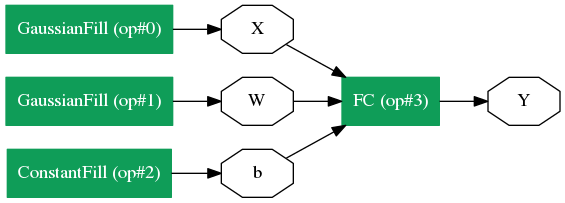
우리는 Net을 정의했지만 아직 아무것도 실행되지는 않았습니다. 위의 net은 네트워크의 정의를 갖고 있는 protobuf라는 것을 기억하세요. 실제로 네트워크를 실행하기 원할 때, 다음의 일들이 일어납니다.
- protobuf에서 C++ net 객체를 인스턴스화합니다.
- 인스턴스화 된 net의 Run () 함수를 호출합니다.
우리가 무언가를 하기 전에 ResetWorkspace() 명령어를 이용해 모든 workspace의 앞선 변수들을 clear해야 합니다.
파이썬을 이용해서 net을 실행시키는 방법은 두 가지가 있습니다. 우리는 아래 예제 중에 첫 번째 방법을 수행 할 것입니다.
- 인스턴스화시켜 실행시킨 후에 바로 파괴하는
workspace.RunNetOnce()을 사용합니다. -
조금 더 복잡하고 2가지 단계가 필요합니다:
(a) workspace가 소유한 C++ net 객체를 만들기 위해
workspace.CreateNet()를 호출합니다.(b) network 이름을 전달해서
workspace.RunNet()을 사용합니다.
workspace.ResetWorkspace()
print("Current blobs in the workspace: {}".format(workspace.Blobs()))
workspace.RunNetOnce(net)
print("Blobs in the workspace after execution: {}".format(workspace.Blobs()))
# blobs의 내용을 dump합시다.
for name in workspace.Blobs():
print("{}:\n{}".format(name, workspace.FetchBlob(name)))
Current blobs in the workspace: []
Blobs in the workspace after execution: ['W', 'X', 'Y', 'b']
W:
[[-0.96537346 0.42591459 0.66788739]
[-0.47695673 2.25724339 -0.10370601]
[-0.20327474 -3.07469416 0.47715324]
[-1.62159526 0.73711687 -1.42365313]
[ 0.60718107 -0.50448036 -1.17132831]]
X:
[[-0.99601173 -0.61438894 0.10042733]
[ 0.23359862 0.15135486 0.77555442]]
Y:
[[ 1.76692021 0.07781416 3.13944149 2.01927781 0.58755434]
[ 1.35693741 1.14979863 0.85720366 -0.37135673 0.15705228]]
b:
[ 1. 1. 1. 1. 1.]
자, 이번에는 두 번째 방법을 이용해 net을 생성하고 실행시켜봅시다. ResetWorkspace()를 사용하여 변수를 지우고, 전에 생성 해 둔 workspace의 net 객체인 CreateNet(net_object)를 이용해 net을 만듭니다. 이후 RunNet(net_name)에 이름을 전달하여 net을 실행합니다.
workspace.ResetWorkspace()
print("Current blobs in the workspace: {}".format(workspace.Blobs()))
workspace.CreateNet(net)
workspace.RunNet(net.Proto().name)
print("Blobs in the workspace after execution: {}".format(workspace.Blobs()))
for name in workspace.Blobs():
print("{}:\n{}".format(name, workspace.FetchBlob(name)))
Current blobs in the workspace: []
Blobs in the workspace after execution: ['W', 'X', 'Y', 'b']
W:
[[-0.29295802 0.02897477 -1.25667715]
[-1.82299471 0.92877913 0.33613944]
[-0.64382178 -0.68545657 -0.44015241]
[ 1.10232282 1.38060772 -2.29121733]
[-0.55766547 1.97437167 0.39324901]]
X:
[[-0.47522315 -0.40166432 0.7179445 ]
[-0.8363331 -0.82451206 1.54286408]]
Y:
[[ 0.22535783 1.73460138 1.2652775 -1.72335696 0.7543118 ]
[-0.71776152 2.27745867 1.42452145 -4.59527397 0.4452306 ]]
b:
[ 1. 1. 1. 1. 1.]
RunNetOnce와 RunNet은 몇 가지 차이점이 있는데, 아마 주요 차이점은 연산속도일 것입니다. RunNetOnce는 protobuf를 직렬화하여 Python과 C 사이를 통과하고 네트워크를 인스턴스화하는 것까지 포함하기 때문에 실행하는 데 시간이 오래 걸릴 수 있습니다. 이 경우를 전반적으로 살펴보겠습니다.
# `%timeit`의 마법이 C++에서 제대로 작동하지 않는 것 같아서 loop를 이용하겠습니다.
start = time.time()
for i in range(1000):
workspace.RunNetOnce(net)
end = time.time()
print('Run time per RunNetOnce: {}'.format((end - start) / 1000))
start = time.time()
workspace.CreateNet(net)
for i in range(1000):
workspace.RunNet(net.Proto().name)
end = time.time()
print('Run time per RunNet: {}'.format((end - start) / 1000))
Run time per RunNetOnce: 0.000364284992218
Run time per RunNet: 4.42600250244e-06
파이썬에서 Caffe2를 사용하고 싶다면 위의 몇 가지 주요 구성 요소를 활용하는 것만으로도 좋을 것입니다. 더 많은 것이 필요하다고 느껴지면, 튜토리얼에 추가 할 계획입니다. 이제부터, 튜토리얼의 나머지 부분을 확인 해보세요!